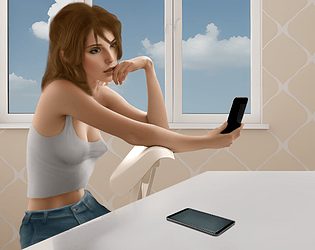Ten przewodnik zawiera kompleksowe instrukcje funkcji tłumaczenia Google Chrome, umożliwiającym bez wysiłku poruszanie się w wielojęzycznych stronach internetowych. Obliczamy tłumaczenie całej strony internetowej, wybrany tekst i dostosowywanie preferencji tłumaczenia. Opanuj te techniki i rozbij bariery językowe dla wydajnego przeglądania stron internetowych.
Krok 1:
Znajdź i kliknij więcej menu narzędzi w prawym górnym rogu przeglądarki Google Chrome (zwykle reprezentowanej przez trzy pionowe kropki lub trzy poziome linie).

Krok 2:
W menu rozwijanym wybierz „Ustawienia”. To otworzy stronę Ustawienia przeglądarki.

Krok 3:
Użyj paska wyszukiwania u góry strony Ustawienia. Wprowadź „Tłumacz” lub „język”, aby szybko znaleźć odpowiednie ustawienia.

Krok 4:
Znajdź opcję „Języki” lub „Usługi tłumaczeniowe” (dokładne sformułowanie może się nieznacznie różnić) i kliknij ją.
Krok 5:
W ustawieniach języka znajdziesz menu rozwijane wymieniające języki obsługiwane przez przeglądarkę. Kliknij przycisk „Dodaj języki” lub przejrzyj istniejące preferencje językowe.

Krok 6:
Na tej stronie, oprócz dodawania lub zarządzania językami, znajdziesz opcję „Oferta tłumaczenia stron, które nie są w czytanym języku”. Upewnij się, że ta opcja jest włączona. Google Chrome następnie automatycznie wyświetli monit o tłumaczenie stron w językach innych niż domyślny język przeglądarki.